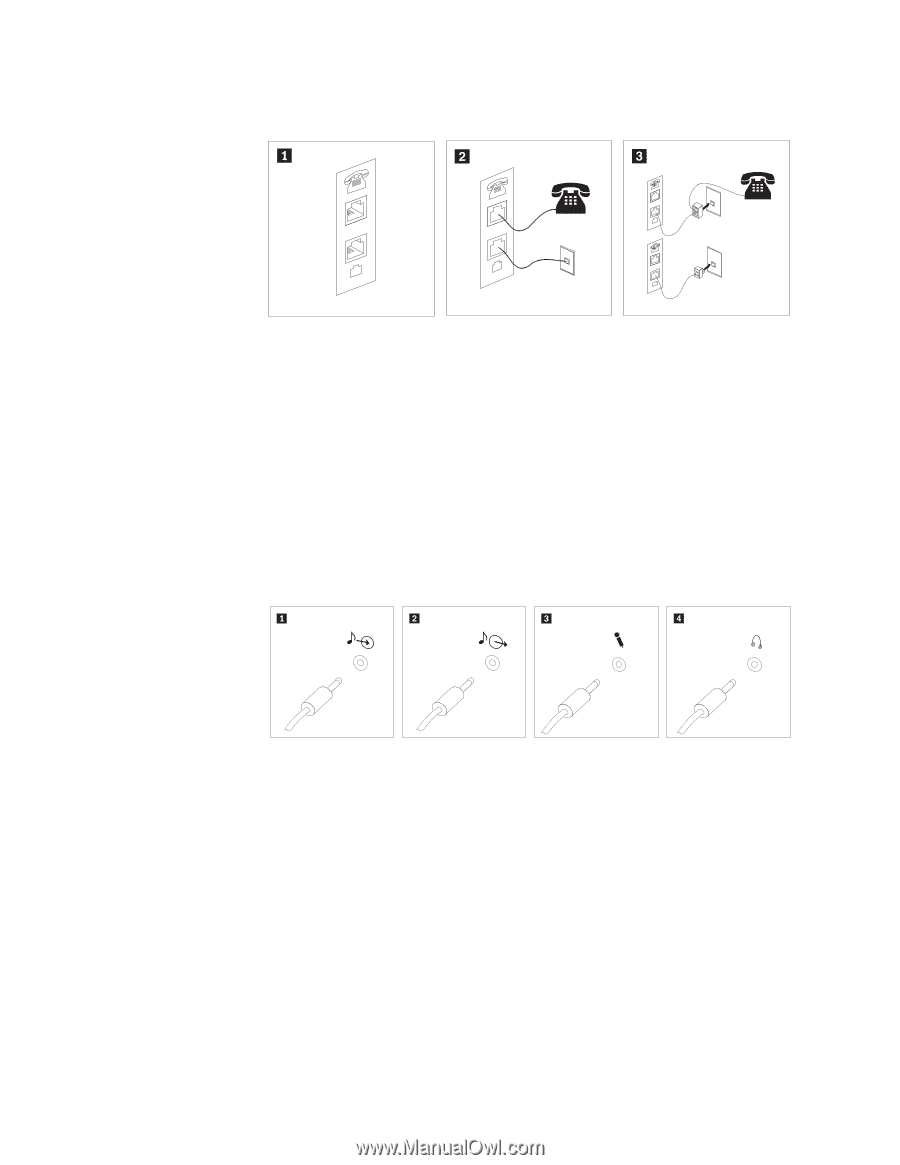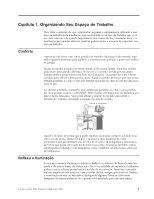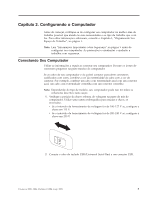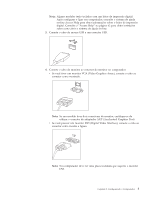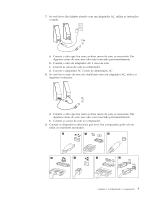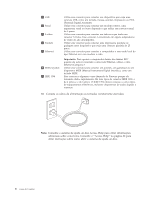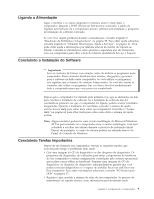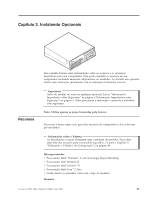Lenovo ThinkCentre M55 (Brazilian Portuguese) User guide - Page 22
informações
 |
View all Lenovo ThinkCentre M55 manuals
Add to My Manuals
Save this manual to your list of manuals |
Page 22 highlights
5. Se você tiver um modem, conecte o modem utilizando as seguintes informações. PHONE PHONE PHONE LINE LINE LINE PHONE LINE 1 Esta ilustração mostra as duas conexões na parte posterior do computador que são necessárias para configurar seu modem. 2 Nos Estados Unidos e outros países ou regiões que utilizam a tomada de telefone RJ-11, conecte uma extremidade do cabo telefônico ao telefone e a outra ao conector de telefone na parte traseira do computador. Conecte uma extremidade do cabo do modem a um conector de modem na parte traseira do computador e a outra na tomada de telefone. 3 Em países ou regiões que não utilizam tomadas de telefone RJ-11, um divisor ou conversor é necessário para conectar os cabos à tomada, como mostrado na parte superior da ilustração. Também é possível utilizar o divisor ou conversor sem o telefone, como mostrado na parte inferior da ilustração. 6. Se você tiver dispositivos de áudio, conecte-os utilizando as seguintes instruções. Para obter informações adicionais sobre alto-falantes, consulte as etapas 7 e 8 na página 7. 1 Entrada de áudio 2 Saída de áudio 3 Microfone 4 Fone de ouvido Esse conector recebe sinais de áudio de um dispositivo de áudio externo, como um sistema de som. Esse conector envia sinais de áudio do computador para dispositivos externos, como caixas de som amplificadas. Utilize esse conector para conectar um microfone a seu computador, quando quiser gravar sons ou se você utilizar software de reconhecimento de fala. Utilize esse conector para conectar um fone de ouvido ao seu computador, quando quiser ouvir música ou outros sons sem perturbar ninguém. Este conector pode estar localizado na parte frontal do computador. 6 Guia do Usuário